Самый простой и удобный способ решения рассматриваемой задачи – использование редактора видео, встроенного в стоковое приложение галереи.
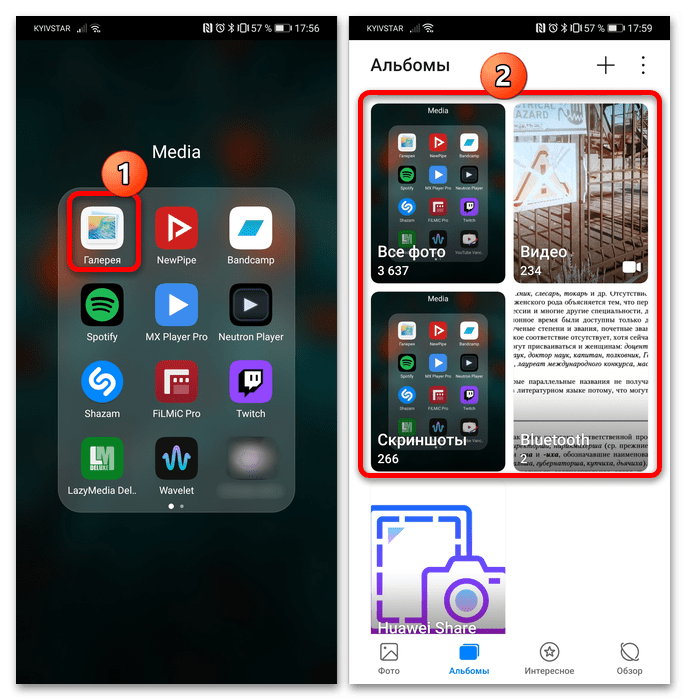
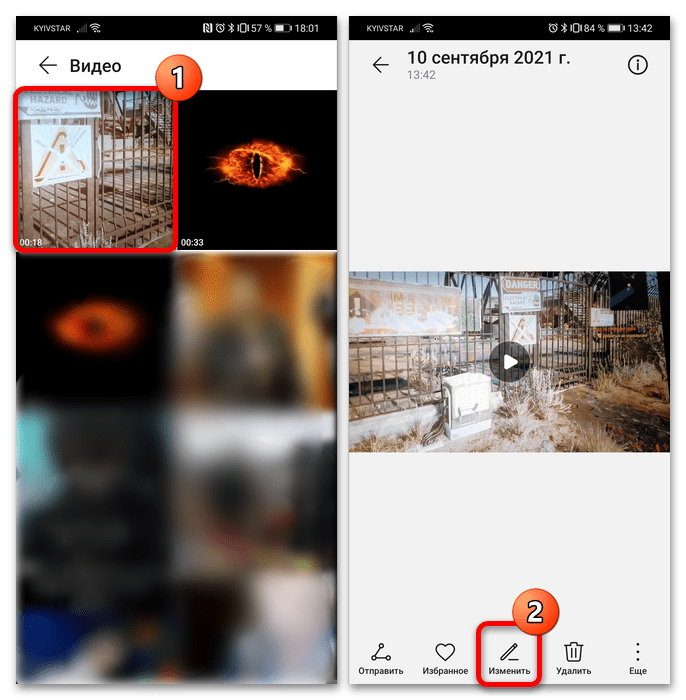
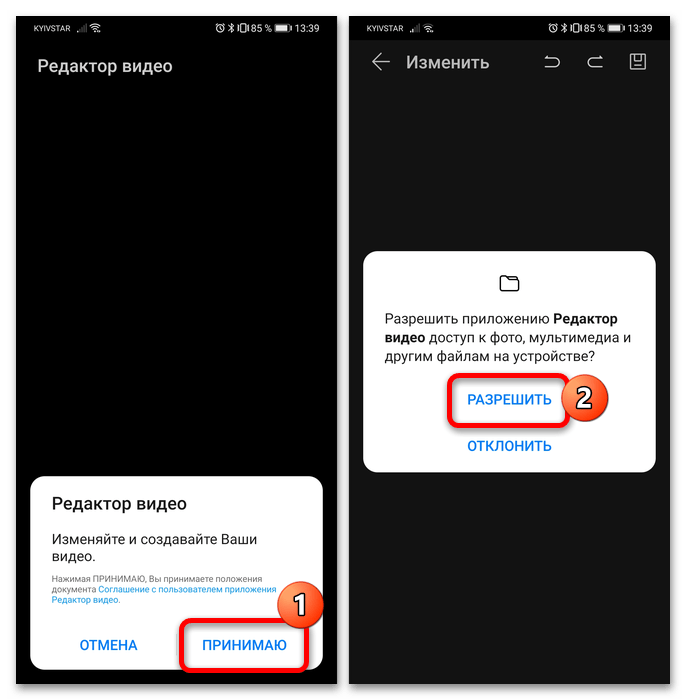

Если нужно удалить фрагмент из середины клипа, тапните по любому его месту на ленте – это требуется для снятия выделения. Установите маркер (белую полосу) на первый кадр куска, который желаете удалить, и нажмите «Вырезать», после чего рядом с превью появится соответствующий значок.  Повторите эту операцию для последнего кадра фрагмента.
Повторите эту операцию для последнего кадра фрагмента. 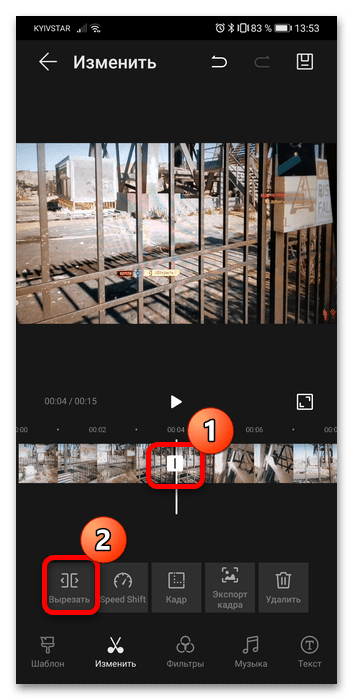 После этого тапните по части, отмеченной маркерами – она будет выделена, затем воспользуйтесь кнопкой «Удалить».
После этого тапните по части, отмеченной маркерами – она будет выделена, затем воспользуйтесь кнопкой «Удалить».
как обрезать видео на смартфоне андроид!!!!
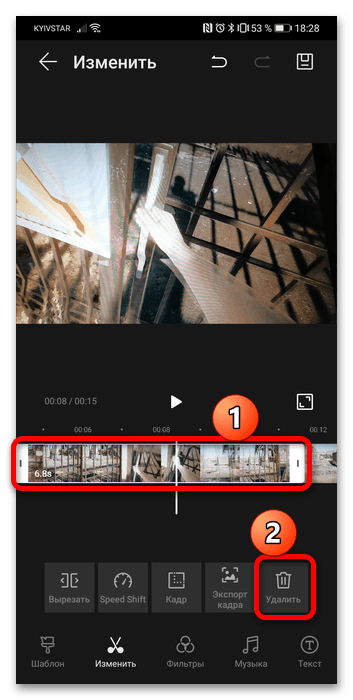

Для сохранения изменений кликните по значку с изображением дискеты вверху справа. Вам будет предложено выбрать качество сохраняемого фрагмента (доступные варианты зависят от исходника) – проделайте это и нажмите «ОК». После этого готовый ролик можно будет найти в «Галерее».
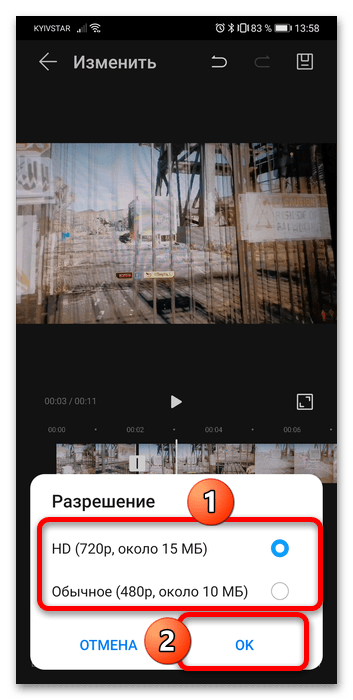
Как видим, всё действительно просто и интуитивно понятно.
Способ 2: Сторонние приложения
Если встроенный в «Галерею» редактор видео вам по тем или иным причинам не подходит, можно воспользоваться одним из приложений от сторонних разработчиков, доступных в магазинах App Gallery и Google Play Маркет.
Вариант 1: YouCut
Первым изучим приложение YouCut, доступное в фирменном магазине Huawei.
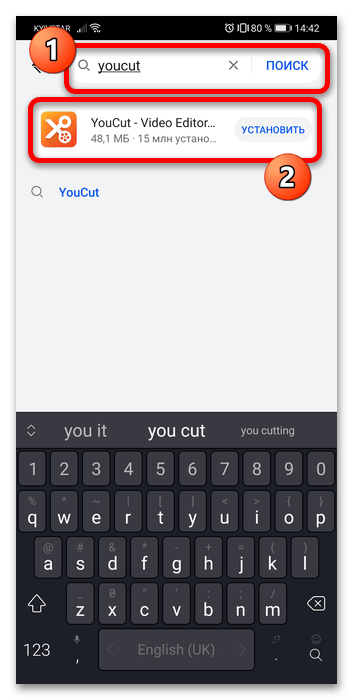
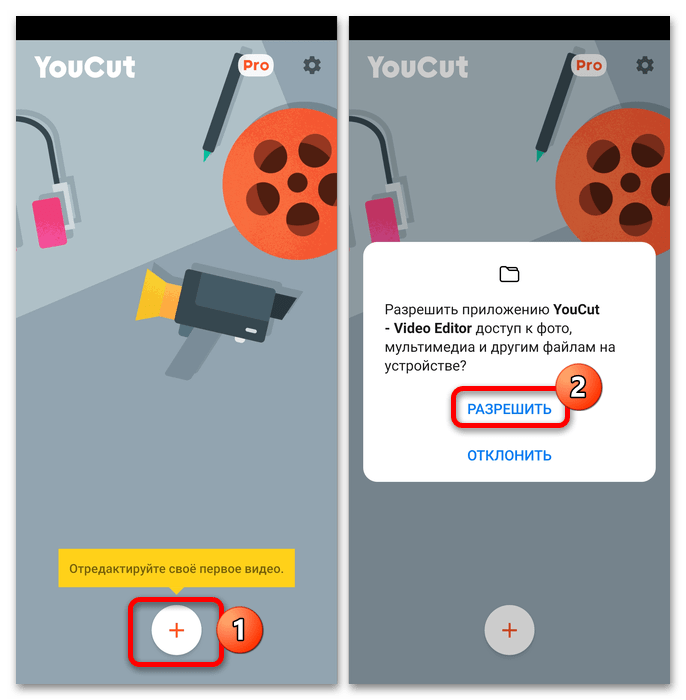
Как ОБРЕЗАТЬ ВИДЕО на ТЕЛЕФОНЕ Андроид. Простой МОНТАЖ за 5 СЕКУНД!

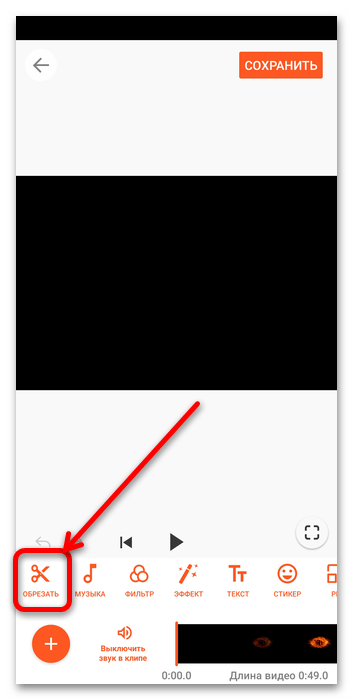
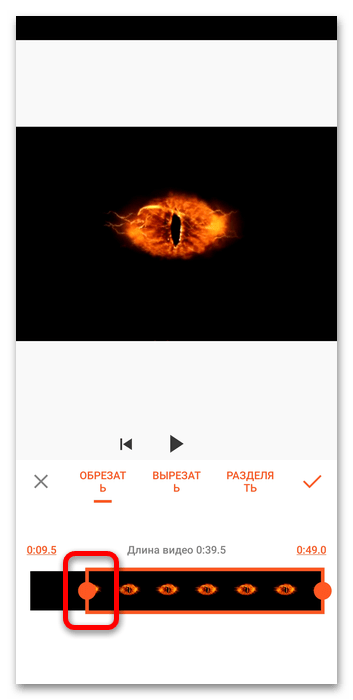
Чтобы удалить фрагмент с начала ролика, перетащите левую часть рамки выделения на нужный момент. Для удаления куска с конца проделайте то же с правой частью рамки.
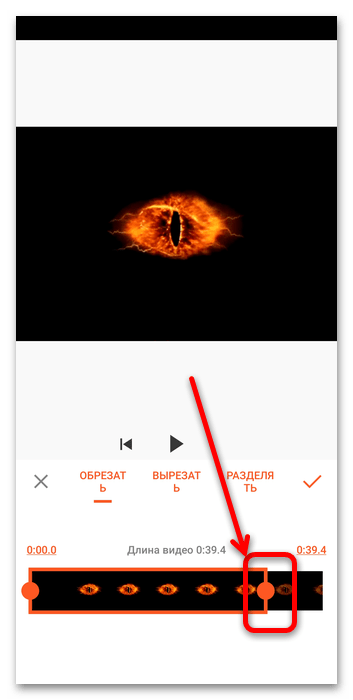
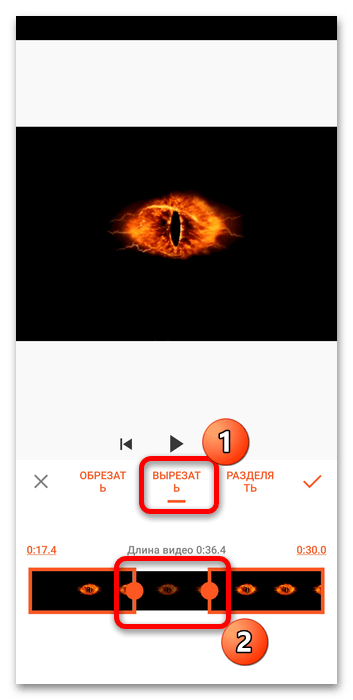
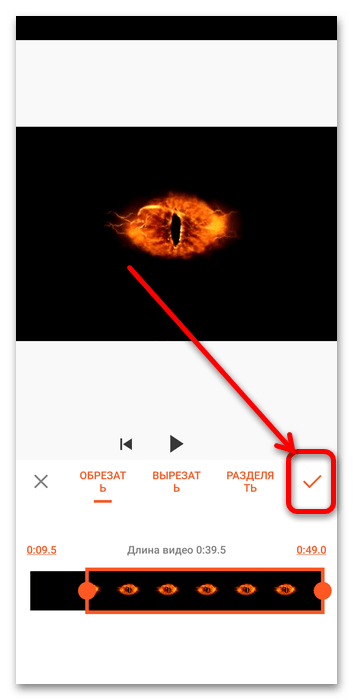
Для сохранения полученного клипа воспользуйтесь одноимённой кнопкой вверху справа. 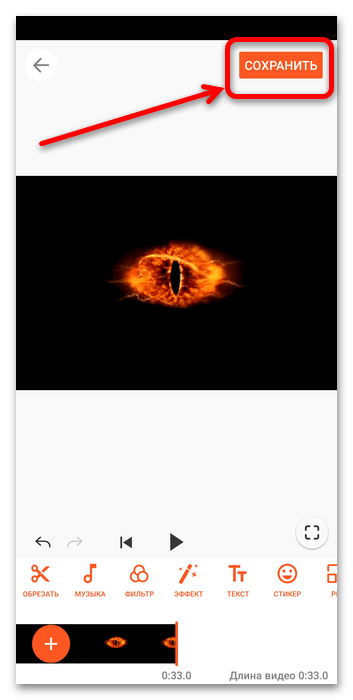 Появится средство настройки экспорта: выберите желаемое разрешение, частоту кадров и качество, задав ползунками нужные положения, после чего повторно тапните «Сохранить».
Появится средство настройки экспорта: выберите желаемое разрешение, частоту кадров и качество, задав ползунками нужные положения, после чего повторно тапните «Сохранить». 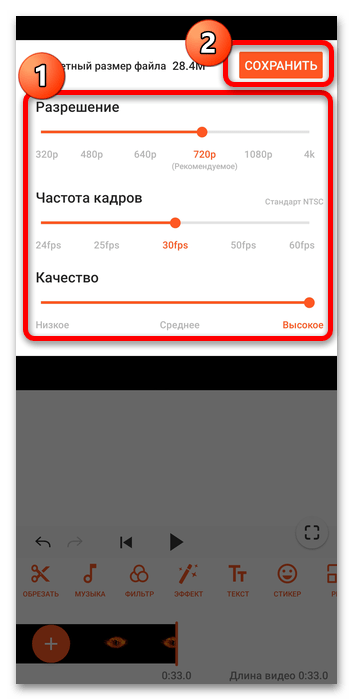 Готовый результат будет экспортирован в папку приложения в директории Movies. Также из этого окна его можно выложить на YouTube либо поделиться им в мессенджерах или социальных сетях.
Готовый результат будет экспортирован в папку приложения в директории Movies. Также из этого окна его можно выложить на YouTube либо поделиться им в мессенджерах или социальных сетях.
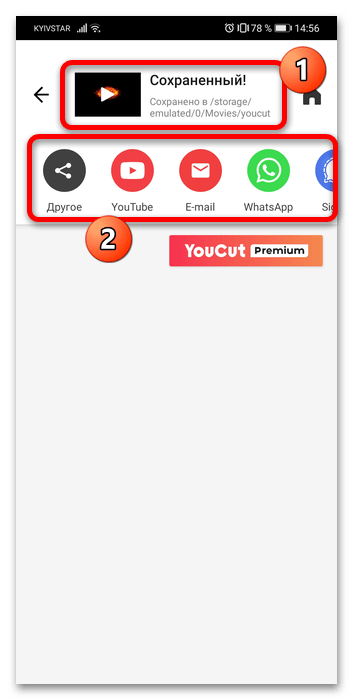
Данное решение тоже удобное и простое в обращении, плюс хорошо переведено на русский, но имеет в своём составе платный контент, который, впрочем, функции обрезки видео не касается.
Вариант 2: VlogNow
Для пользователей смартфонов Honor с сервисами Google более удобным будет подобрать одно из приложений, размещённых в Плей Маркете, благо выбор в этом случае намного больше, чем в фирменном магазине Huawei. Одним из интересных решений можно назвать редактор VlogNow (VN), который отлично подходит для выполнения нашей задачи.
Скачать VlogNow из Google Play Маркета
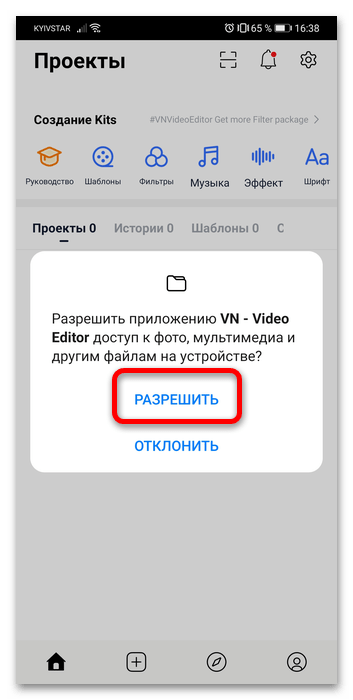
Чтобы начать использование, нажмите на кнопку с плюсом на нижней панели инструментов. 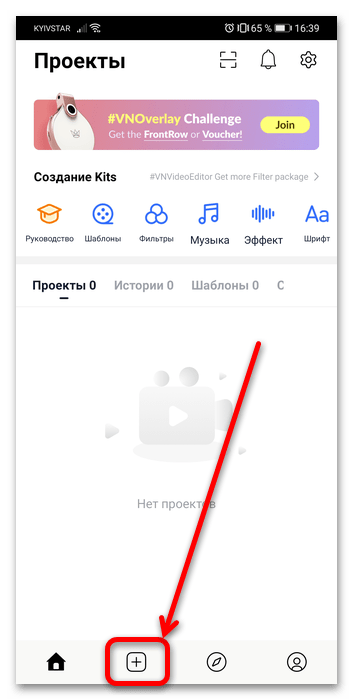 Выберите «Новый проект».
Выберите «Новый проект». 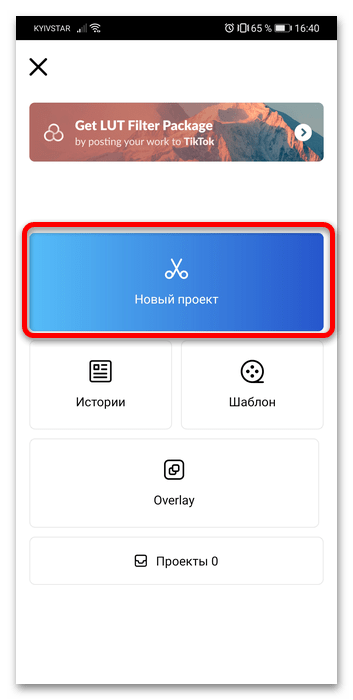 Выделите ролик, который хотите обрезать (тапните по кружку в верхнем правом углу превью), затем нажмите на кнопку со стрелкой.
Выделите ролик, который хотите обрезать (тапните по кружку в верхнем правом углу превью), затем нажмите на кнопку со стрелкой.
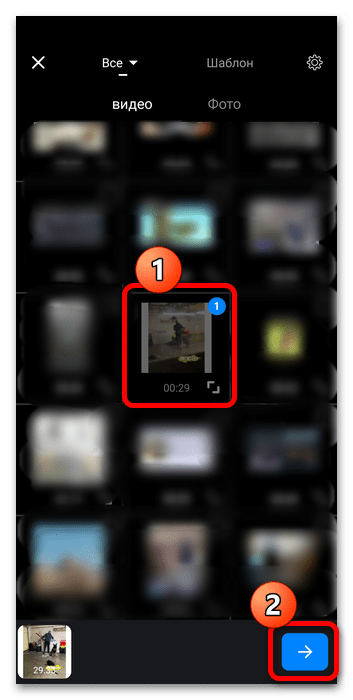
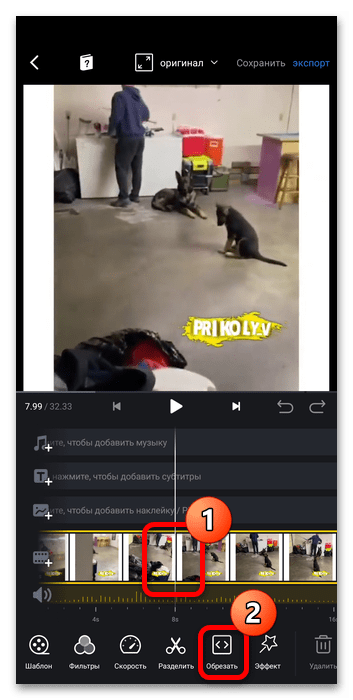
Инструмент обрезки в этом приложении разделён на два типа: собственно «Обрезка» позволяет вырезать кусок из середины клипа, а «Разделить» — быстро отсечь фрагмент с начала или конца. Для использования первого переместите курсор на момент появления нужной части (промотайте линию времени) и тапните по требуемой кнопке. Двигайте жёлтые рамки области выделения для выбора клипа, который должен остаться: всё за ними будет обрезано. Чтобы применить изменения, нажмите на кнопку с галочкой.
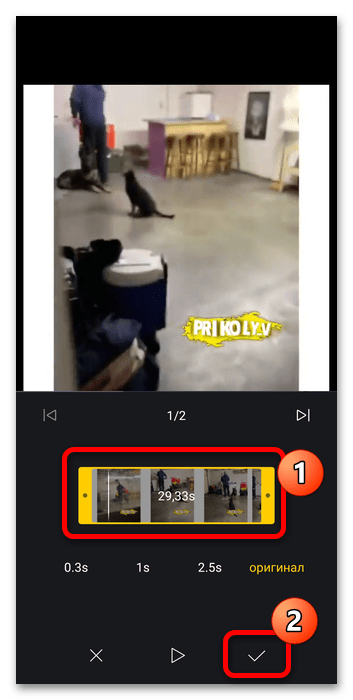
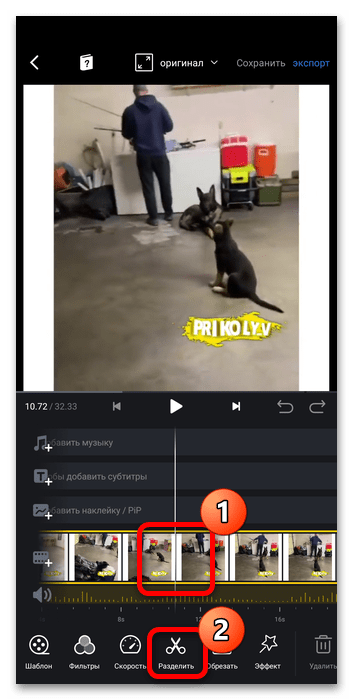
Для задействования разделения переместите ленту до временной метки, с которой должен начинаться будущий клип, и тапните по нужному инструменту. Далее единичным тапом выделите более не нужный фрагмент и нажмите «Удалить».
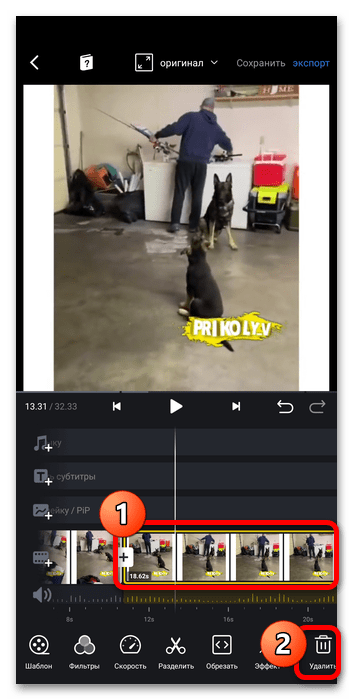
Чтобы сохранить готовый ролик, воспользуйтесь кнопкой «Экспорт» вверху. 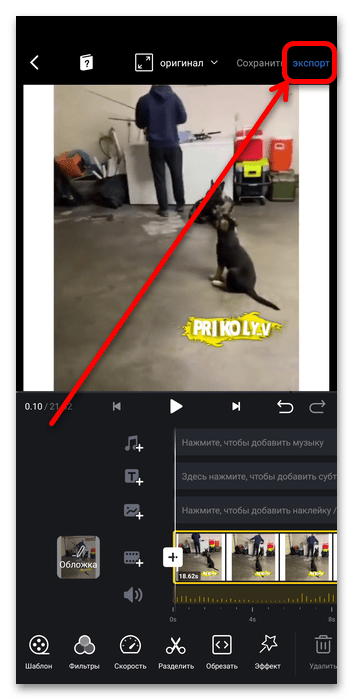 Укажите желаемые параметры (качество, разрешение и FPS), затем тапните по галочке.
Укажите желаемые параметры (качество, разрешение и FPS), затем тапните по галочке.
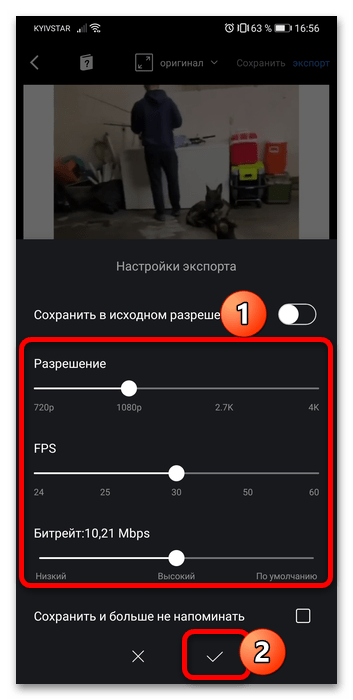 По окончании процедуры вам будет предложено назвать ролик и добавить к нему описание. Сделав это, нажмите «Сохранить на альбом».
По окончании процедуры вам будет предложено назвать ролик и добавить к нему описание. Сделав это, нажмите «Сохранить на альбом». 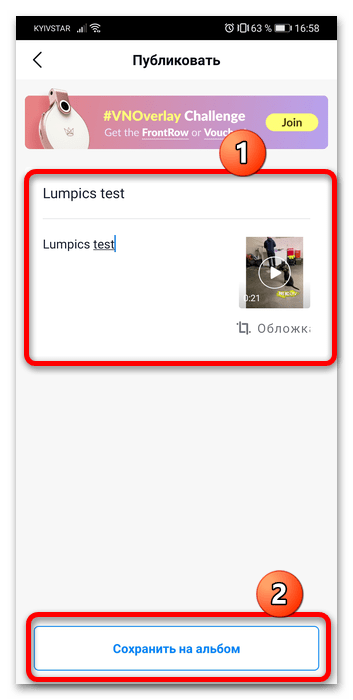 Прочитайте примечание и тапните «ОК».
Прочитайте примечание и тапните «ОК». 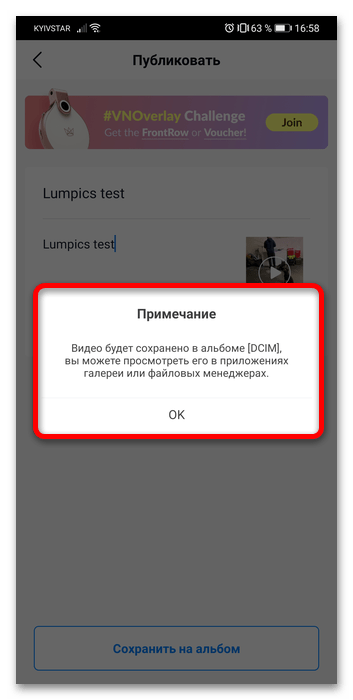 Теперь результат вашей работы можно будет найти в папке DCIM.
Теперь результат вашей работы можно будет найти в папке DCIM.
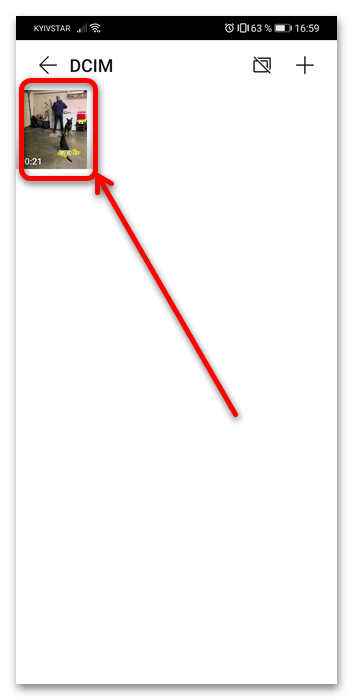
VlogNow является достаточно функциональным решением, неплохо переведённым на русский, однако в нём есть платный контент, а без премиум-подписки за сутки можно отредактировать ограниченное число роликов.
- ← Переустановка Windows XP на Windows 7
- Исправление ошибки «CPU Over Temperature Error» →
Источник: gyzeev.ru
Способы обрезки видео на Android
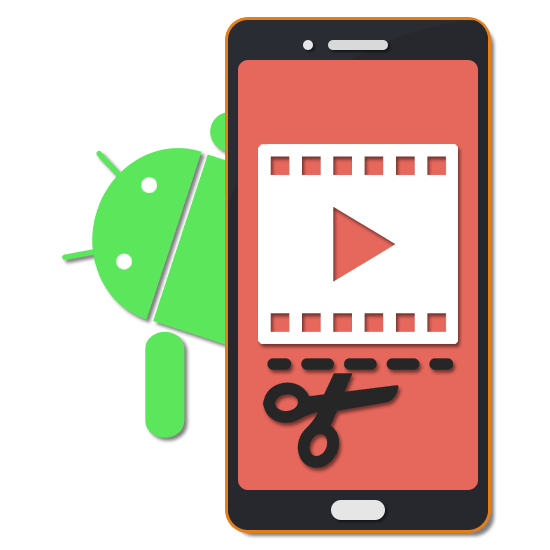
Современные смартфоны на платформе Android за счет достаточно высокой мощности и активного развития специальных приложений позволяют редактировать видеозаписи. В число возможностей, предоставляемых подобным ПО, входят инструменты для обрезки и нарезки видео. По ходу настоящей инструкции мы расскажем про эти функции на примере нескольких приложений.
Обрезка видео на Android
Перед выбором приложения для обрезки видеоролика необходимо заранее позаботиться о добавлении медиафайла в память устройства, если он не был создан при помощи камеры. Более того, желательно, чтобы запись находилась в одном из наиболее распространенных форматов, например, MP4 или AVI. Только разобравшись с этими аспектами, можно переходить к методам.
Способ 1: YouCut
На сегодняшний день по причине популярности видеороликов и связанных с их обработкой функций в Плей Маркете присутствует огромное количество приложений, из которых лишь некоторые заслуживают внимания. Одним из таких редакторов является YouCut – полностью бесплатная программа, предоставляющая все необходимые инструменты и содержащая минимум рекламы.
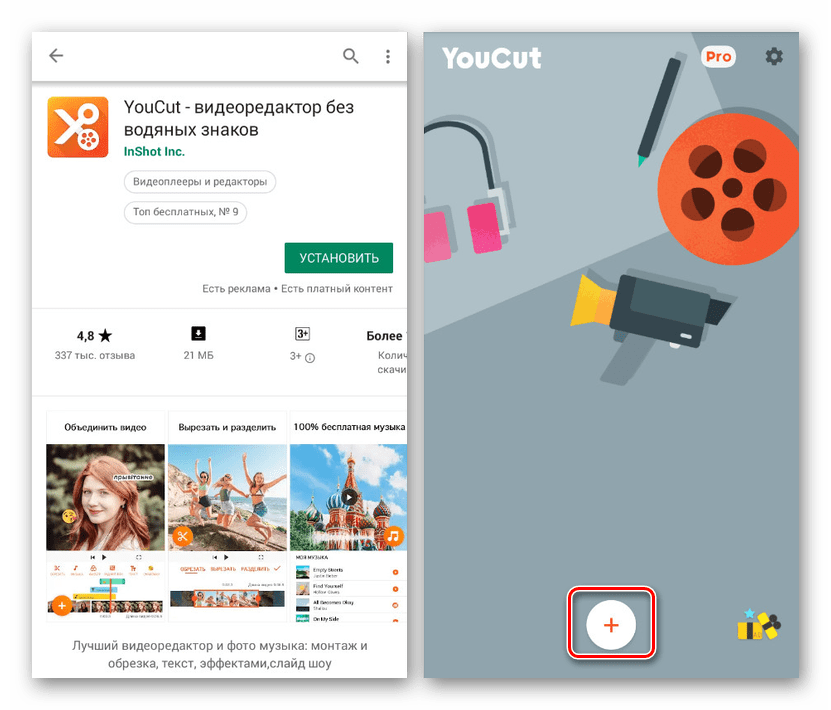
-
Загрузите и откройте приложение, воспользовавшись выше указанной ссылкой. Для продолжения на главной странице YouCut нажмите кнопку с изображением «+».
У приложения есть платные возможности, приобретение которых не является обязательным для комфортного изменения видео. Однако без Pro-версии возможности будут несколько ограничены, особенно при редактировании больших видеороликов. 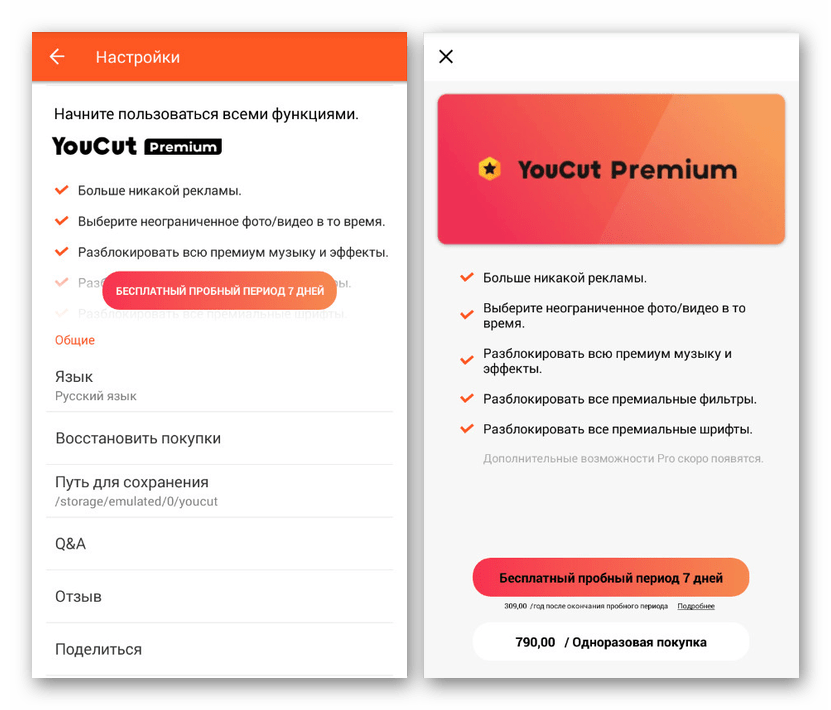
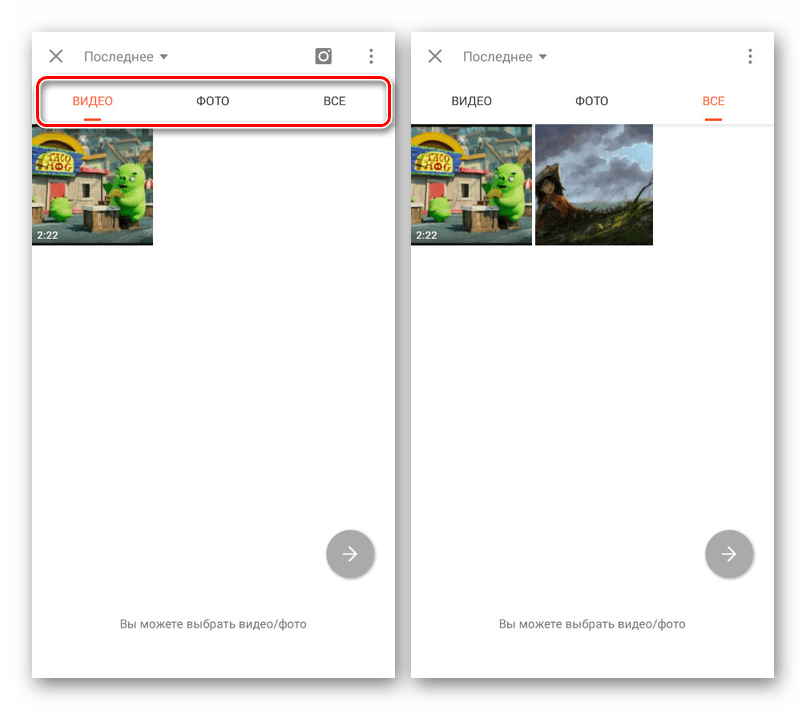
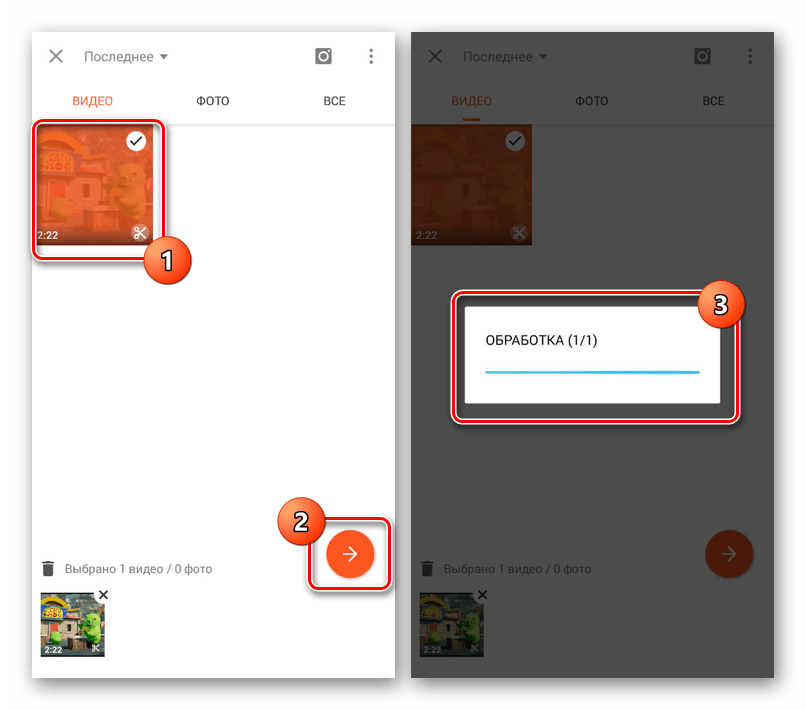
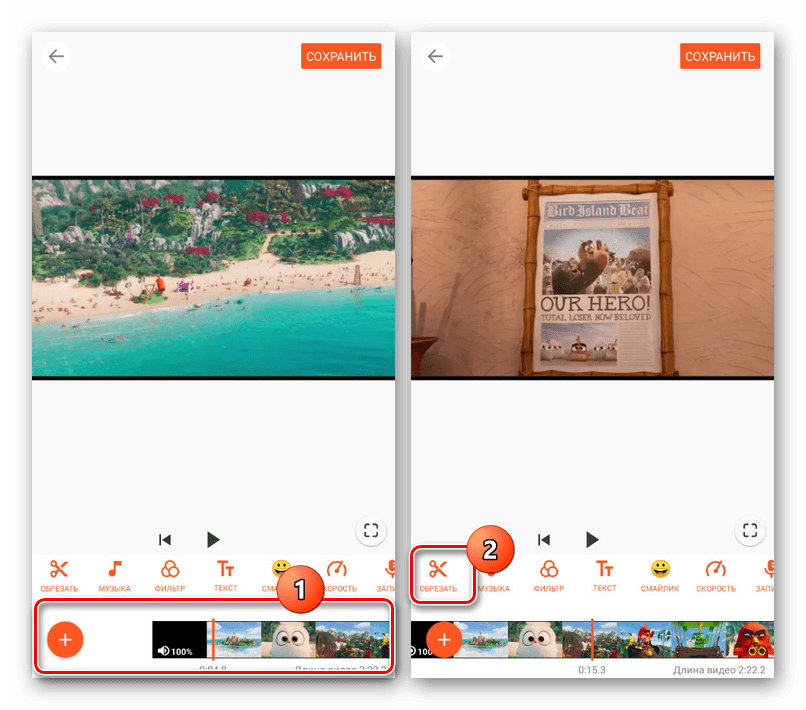
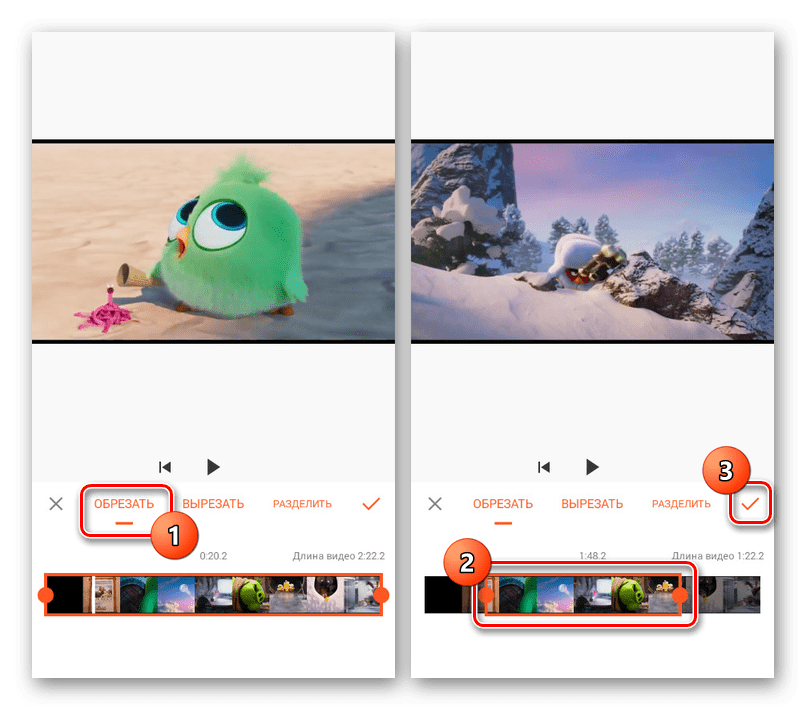 На странице «Вырезать» области выделения работают похожим образом, но позволяя исключить определенный отрезок, сохранив при этом оставшиеся участки нетронутыми.
На странице «Вырезать» области выделения работают похожим образом, но позволяя исключить определенный отрезок, сохранив при этом оставшиеся участки нетронутыми. 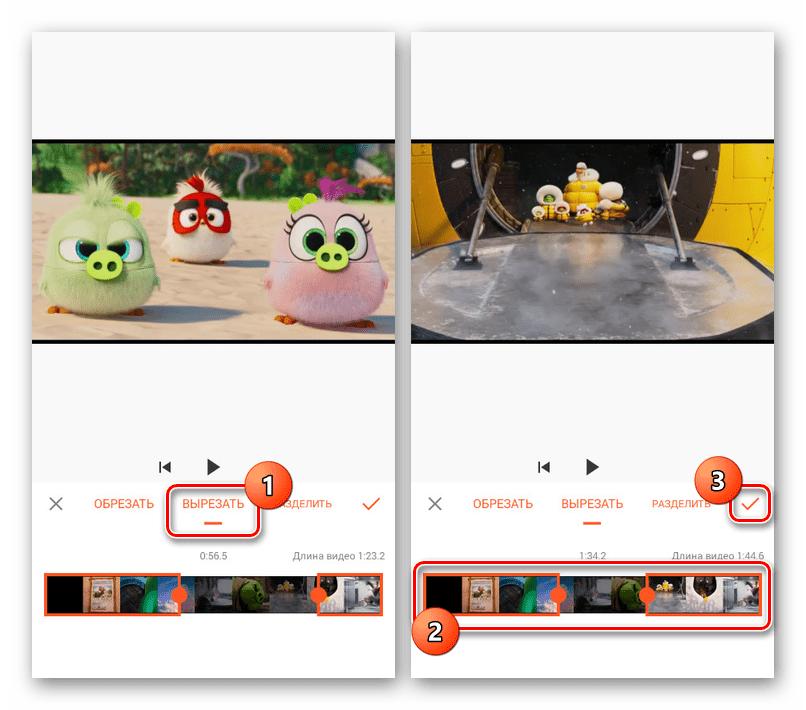 Во вкладке «Разделить» находится инструмент для нарезки видео на две части.
Во вкладке «Разделить» находится инструмент для нарезки видео на две части. 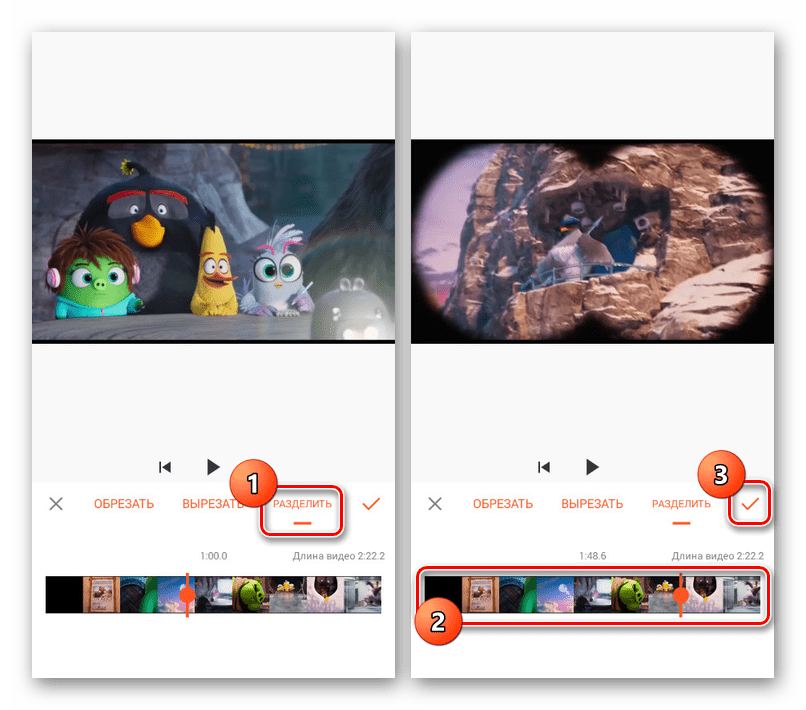
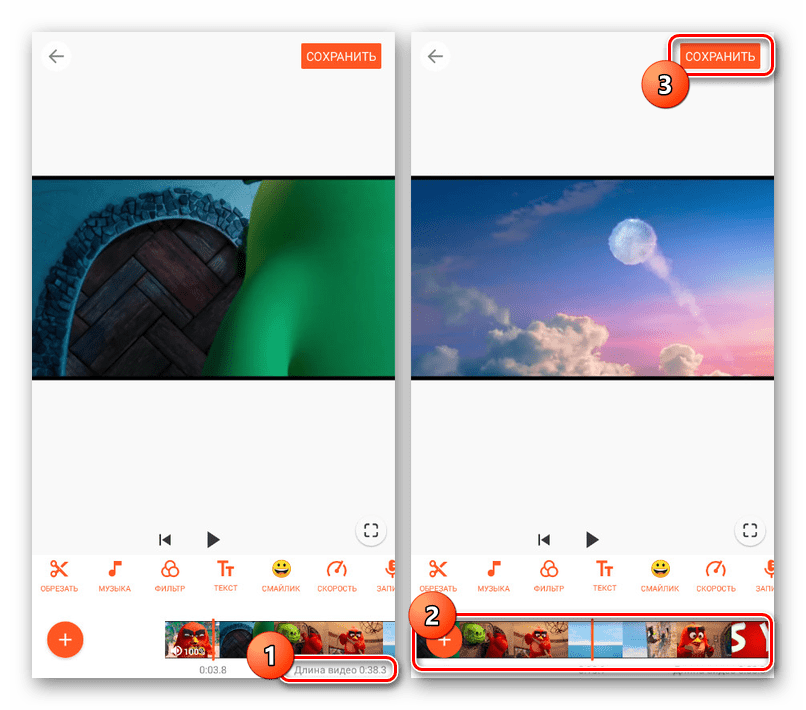
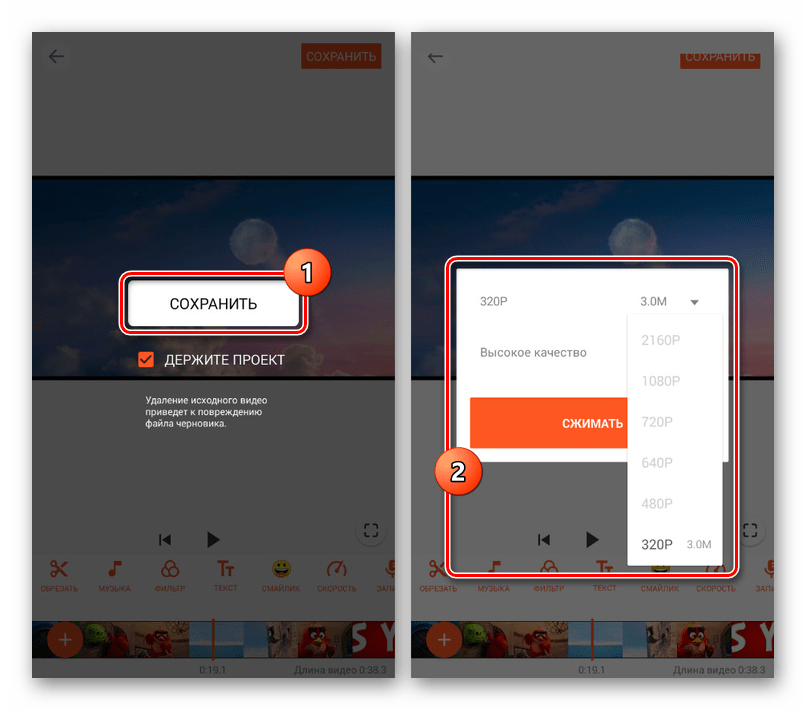

Как видно, YouCut является отличным средством для обрезки видео, имеющим минимум недостатков и сильно выделяющимся среди аналогов, в том числе за счет высокого рейтинга. Если вы достаточно часто работаете с роликами и не ограничиваетесь нарезкой, именно на этом способе стоит остановиться.
Способ 2: Google Фото
Через приложение Google Фото, несмотря на говорящее название, можно редактировать не только изображения, но и видеозаписи в известных форматах. Для этого достаточно, чтобы видео присутствовало в памяти Android-устройства и не использовалось прочими редакторами на телефоне.
- После установки и открытия приложения нажмите по значку меню в левом верхнем углу экрана. Из появившегося списка выберите пункт «На устройстве».
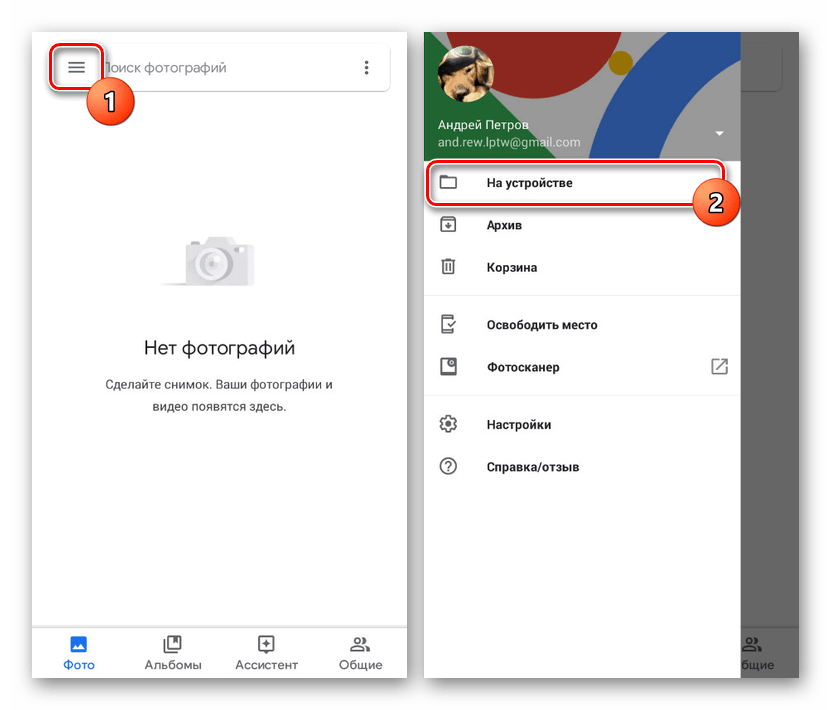
- Из представленных далее вариантов тапните по разделу, содержащему видеозаписи. Здесь же нужно аналогичным образом единожды нажать по видео для начала воспроизведения.
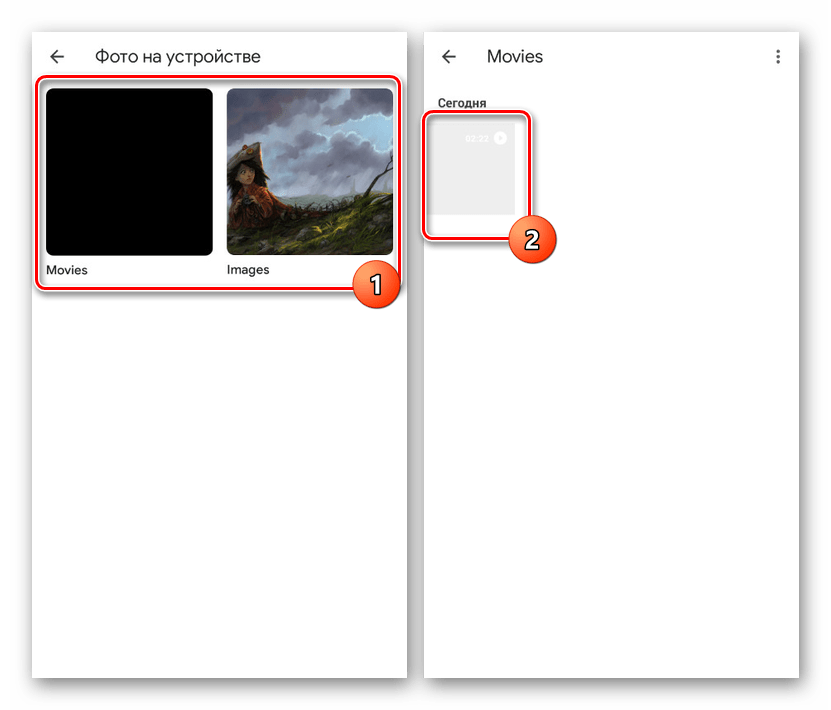
- Остановите автоматическое воспроизведение записи и на панели в нижней части экрана нажмите по отмеченному значку. В результате откроется страница с возможностью изменения видеоролика.
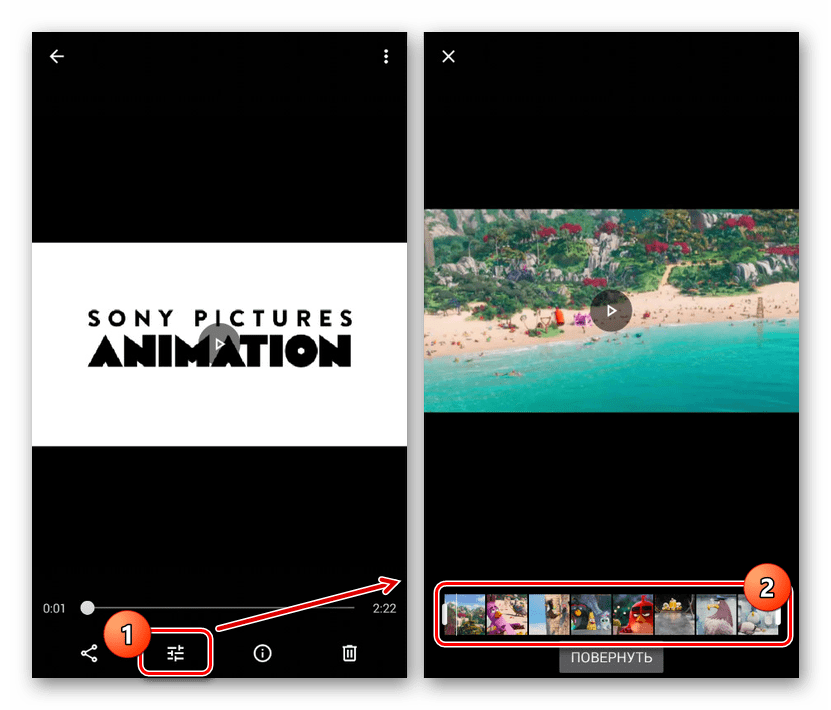
- Измените положение ползунков с двух сторон видеоряда, представленного в нижней области страницы. Определившись с участком, для завершения нажмите кнопку «Сохранить» в правом верхнем углу.
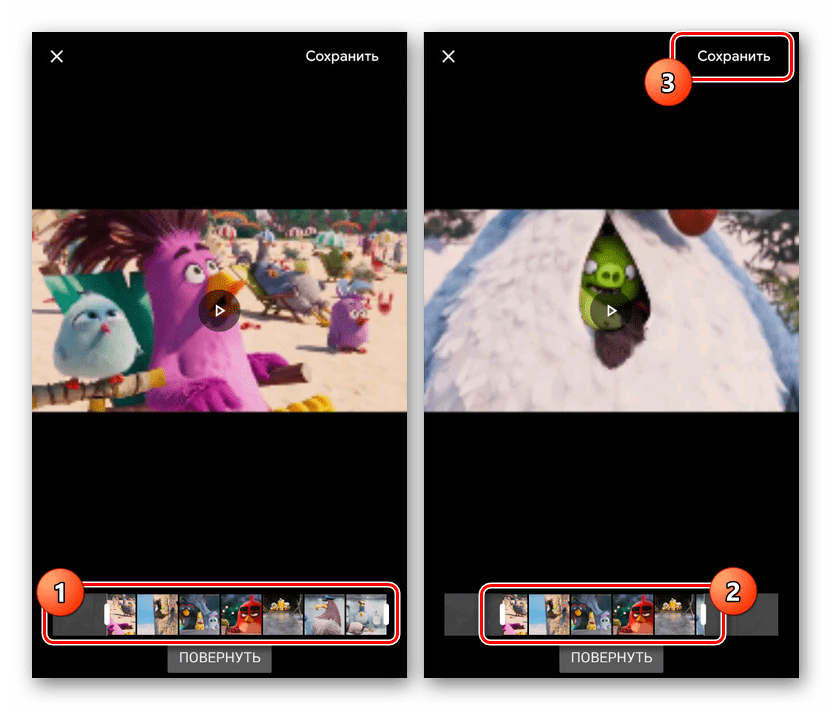
В отличие от полноценного видеоредактора, представленного в первом способе, Google Фото подойдет для внесения ограниченного количества изменений. По этой причине данный метод актуален лишь в некоторых случаях. При этом здесь полностью отсутствует реклама и какие-либо платные возможности.
Способ 3: Онлайн-сервисы
Для реализации многих задач в интернете существуют отдельные онлайн-сервисы, в том числе нацеленные на обрезку и редактирование роликов. Воспользоваться подобными ресурсами можно через любой веб-браузер без установки соответствующих приложений. Неприятной особенностью в таком случае выступают только высокие требования к интернет-соединению и, зачастую, наличие большого количества рекламы.
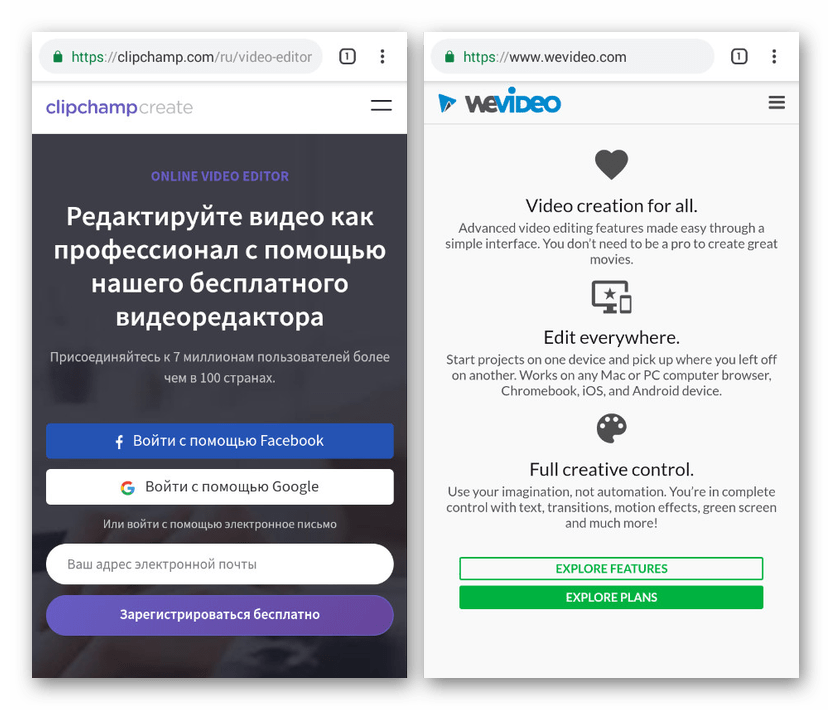
Этот способ мы уже рассмотрели в отдельной статье по ссылке выше. Стоит упомянуть и то, что в этой ситуации на телефоне обрезка видео мало чем отличается от похожей процедуры на компьютере.
Заключение
Описанные приложения не являются единственными в своем роде и легко могут быть заменены на другие редакторы из Google Play Маркета, хоть и с отличиями. Кроме того, на некоторых смартфонах по умолчанию установлено ПО, в том числе «Галерея», предоставляющее инструменты для частичного редактирования видео. Такой вариант во многом удобен, но актуален преимущественно на последних версиях Android.
Источник: lumpics.ru
ТОП-7 приложений для быстрой и качественной обрезки любого видео на Андроид

Это видео приложение для Андроида занимает одно из самых высоких мест в Play Market. В нем можно добавлять к будущему фильму разные фотографии, текст, музыку и всевозможные специальные эффекты.
Функционал программы:
1. Возможность отображения в зеркальном виде.
2. Изменение скорости воспроизведения видеоролика.
3. Просмотр видеоклипа под разными углами.
4. Огромное количество разных стикеров, эффектов FX, а также фильтров.
5. Возможность поддерживания эффекта картинки в картинке.
6. Использование в приложении анимационного текста и всевозможных линз.
7. Опции улучшения качества вашего видео, его обрезки, масштабирования и поворота.
8. Готовое видео сохраняется в памяти телефона с возможностью дальнейшей загрузки в любые социальные сети.
9. Возможность изменять размер шрифта.
10. Есть звуковое оформление.
11. Возможность быстрого копирования фрагмента клипа.
12. Режим мультизахвата кадров.
13. Запись видео в HD и Full HD.
Обрезка видео с помощью YouCut (InShot)
Второй способ обрезки видео на Android телефоне основан на использовании приложения YouCut от разработчика InShot. Это приложение не является стандартным и его нужно будет устанавливать из магазина приложений Play Market. Но, в отличии от многих других программ для редактирования видео, его можно использовать бесплатно.
YouCut — видеоредактор, видео монтаж
Developer: InShot Inc.
Итак, для того чтобы обрезать видео с помощью YouCut нужно запустить данное на телефоне и нажать на кнопку со знаком «+». После этого появится запрос на предоставление доступа к файлам, нажимаем «Да» и попадаем в список файлов. Здесь нужно выбрать видеофайл, который нужно обработать, и нажать на кнопку со стрелкой.
После этого появится основной интерфейс YouCut. Здесь уже намного больше возможностей, чем в описанном выше «Google Фото». С помощью YouCut можно не только обрезать видео, но и добавлять к нему музыку, фильтры, текст и многое другое. Для того чтобы начать обрезку нужно нажать на кнопку «Обрезать» и после этого изменить начало и конец видео с помощью ограничителей, которые расположены в начале и конце ролика. Чтобы завершить работу нажмите на кнопку в виде галочки.
После этого обрезанное видео нужно сохранить в память телефона. Для этого нажмите на кнопку «Сохранить» в правом верхнем углу, выберите качество картинки и еще раз нажмите «Сохранить». После этого YouCut сохранит видео в память вашего Android телефона.
Нужно отметить, что в магазине Play Market есть несколько приложений для редактирования роликов от разработчика InShot. У всех этих приложений очень похожий интерфейс и набор функций. Например, приложение Video Maker практически полностью копирует YouCut.
InShot видео редактор
Если вы хотите обработать свое видео качественно и быстро, то данное приложение очень вам подойдет. InShot обладает красивым и понятным интерфейсом. В нем имеется ряд довольно интересных инструментов для того, чтобы объединить видеоролик.
При первом запуске программы автоматически задействуется пошаговый мастер. В приложении легко добавить аудио МР3. Можно также объединить сразу несколько клипов в один. Есть возможность добавления коллажей с выбором разных сеток. Приложение может в полуавтоматическом и автоматическом режиме полностью улучшать ваше видео.
Имеет такие эффекты как сепия, винтаж и многие другие.
Приложение позволяет:
1. Настраивать насыщенность и яркость у вашего видео.
2. Производить обрезку ролика.
3. Легко добавлять готовые проекты в ваши любимые социальные сети.
4. Синхронизацию с покадровым воспроизведением.
5. Размывать фон и устанавливать цветные границы.
6. Удобно регулировать громкость музыки у получившегося видео.
7. Воспользоваться множеством разных эффектов, рамок и фильтров.
8. Добавлять к видео музыку и изображение.
9. Воспользоваться очень мощными инструментами для редактирования клипов и фотографий.